
หากอากาศดีมากและคุณตัดสินใจที่จะเปิดหน้าต่างคุณก็อย่าลืมปิดเครื่องปรับอากาศเพื่อที่จะไม่ต้องเสียพลังงานไปโดยเปล่าประโยชน์ อย่างไรก็ตามด้วยเทอร์โมสมาร์ท (เช่น ขาย ) และ SmartThings คุณสามารถปิดตัวควบคุมอุณหภูมิโดยอัตโนมัติเมื่อคุณเปิดหน้าต่าง
ที่เกี่ยวข้อง: วิธีตั้งค่าชุดตรวจสอบอุปกรณ์ภายในบ้าน SmartThings
SmartThings เป็นกลุ่มผลิตภัณฑ์สมาร์ทโฮมจาก Samsung ที่ให้วิธีที่เป็นมิตรกับผู้ใช้สำหรับเจ้าของบ้านและผู้เช่าในการติดตามบ้านของพวกเขาในขณะที่พวกเขาไม่อยู่บ้าน นอกจากนี้ยังทำให้ง่ายต่อการควบคุมและจัดการอุปกรณ์สมาร์ทโฮมทั้งหมดของคุณในแอปเดียว
การใช้ไฟล์ เซนเซอร์อเนกประสงค์ SmartThings (ซึ่งตรวจจับเมื่อประตูหรือหน้าต่างเปิดและปิด) คุณสามารถส่งสัญญาณจากสิ่งนั้นไปยังตัวควบคุมอุณหภูมิอัจฉริยะของคุณและบอกให้หยุดหมุน A / C เมื่อใดก็ตามที่เซ็นเซอร์เปิดอยู่ มันง่ายมากที่จะทำ แต่มีหลายขั้นตอนที่เกี่ยวข้องดังนั้นมาเริ่มกันเลย
ขั้นตอนที่หนึ่ง: เชื่อมโยง Smart Thermostat ของคุณกับ SmartThings
SmartThings รองรับเทอร์โมสแตทอัจฉริยะจำนวนหนึ่งรวมถึง Ecobee3 เทอร์โมสแตทบางตัวจาก Honeywell (เช่น Lyric) และบางส่วนจาก RCS, Radio, Zen และ Fidure น่าเสียดายที่ Nest ไม่ได้รับการสนับสนุนอย่างเป็นทางการ แต่คุณอาจทำงานเดียวกันได้โดยใช้ IFTTT .
หากต้องการเชื่อมโยงเทอร์โมสตัทอัจฉริยะของคุณกับ SmartThings ให้เปิดแอป SmartThings แล้วแตะที่แท็บ“ บ้านของฉัน” ที่ด้านล่างของหน้าจอ
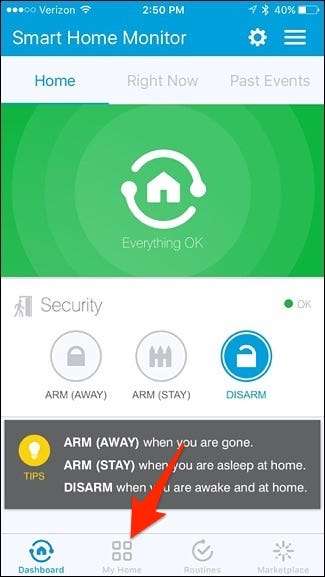
แตะที่ปุ่ม“ +” ที่มุมขวาบน
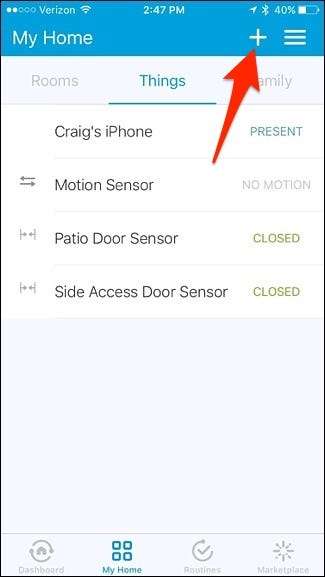
แตะที่“ เพิ่มสิ่ง” เมื่อป๊อปอัปที่ด้านล่างปรากฏขึ้น

เลือก“ การควบคุมสภาพอากาศ” จากรายการ
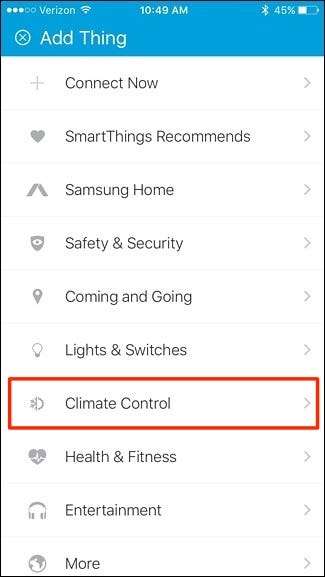
แตะที่“ ตัวควบคุมอุณหภูมิ”
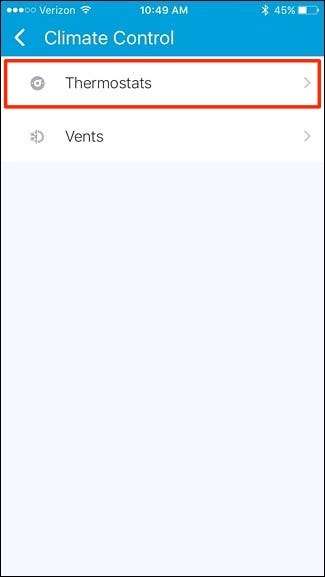
เลือกผู้ผลิตสำหรับตัวควบคุมอุณหภูมิอัจฉริยะของคุณ ในกรณีของฉันฉันจะแตะที่“ Ecoee” เนื่องจากฉันมีตัวควบคุมอุณหภูมิ Ecobee3
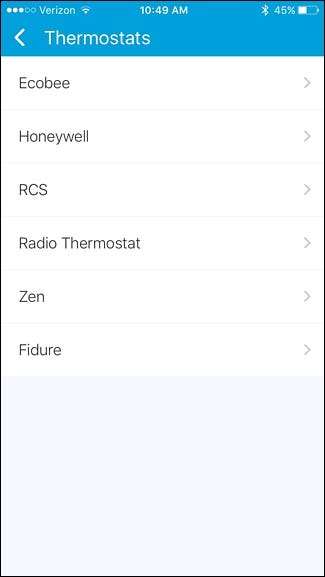
แตะที่“ ecobee3 Smart Thermostat”

แตะที่“ เชื่อมต่อทันที”
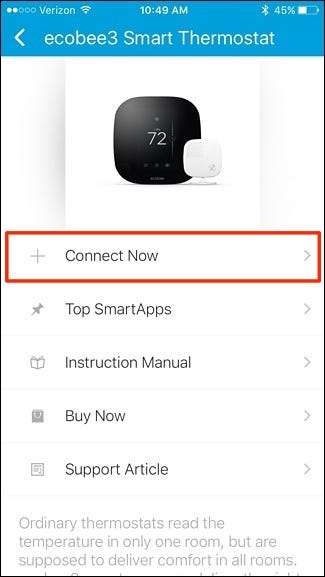
แตะภายในช่องที่ระบุว่า“ คลิกเพื่อเข้าสู่ Ecobee Credentials” โปรดจำไว้ว่ากระบวนการนี้อาจแตกต่างกันไปขึ้นอยู่กับตัวควบคุมอุณหภูมิอัจฉริยะที่คุณมี
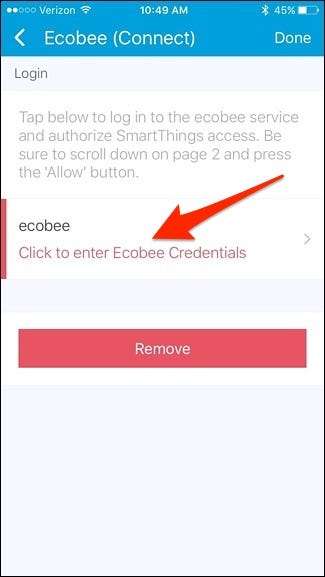
พิมพ์ข้อมูลบัญชี Ecobee ของคุณจากนั้นแตะที่“ เข้าสู่ระบบ”
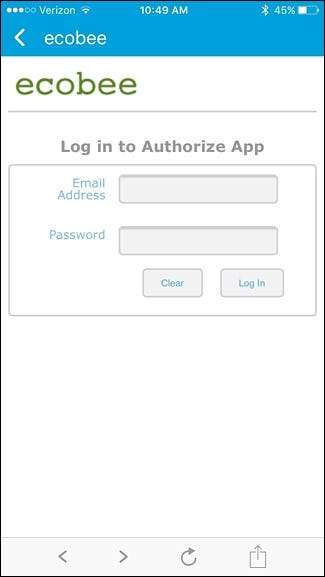
ในหน้าจอถัดไปให้แตะที่“ ยอมรับ”
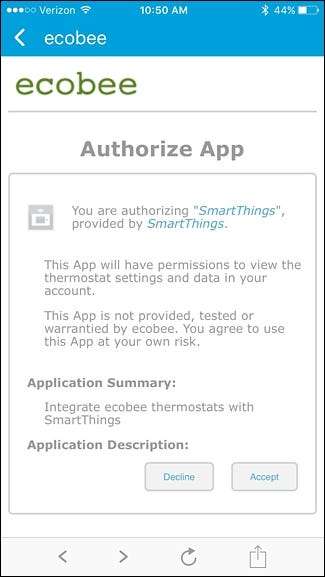
หลังจากนั้นให้แตะที่ลูกศรที่มุมซ้ายบนเพื่อย้อนกลับ
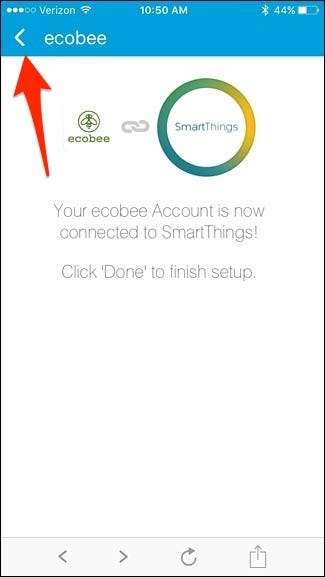
จากนั้นแตะในช่องที่มีข้อความ "แตะเพื่อเลือก" เป็นสีแดง
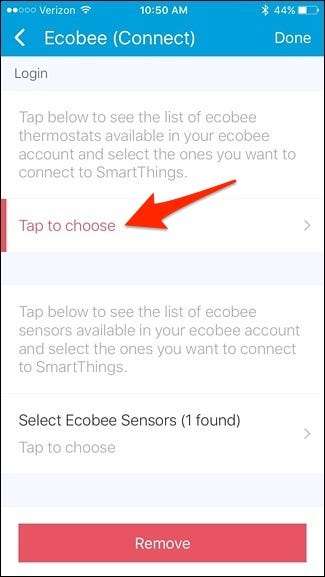
วางเครื่องหมายถูกข้างตัวควบคุมอุณหภูมิอัจฉริยะของคุณแล้วแตะ“ เสร็จสิ้น”
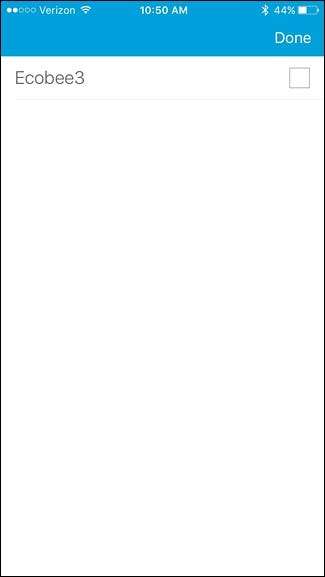
จากนั้นแตะที่“ เลือก Ecobee Sensors”

แตะที่เซ็นเซอร์ Ecobee3 ระยะไกลที่คุณต้องการเพิ่มลงใน SmartThings เพื่อจุดประสงค์เฉพาะนี้คุณไม่จำเป็นต้องใช้เซ็นเซอร์ระยะไกล แต่หากคุณวางแผนที่จะใช้การผสานรวม SmartThings ในอนาคตสำหรับสิ่งต่างๆเพิ่มเติมก็อาจมีประโยชน์
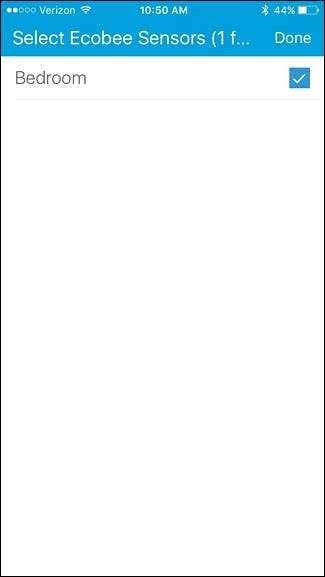
หลังจากนั้นให้แตะที่“ เสร็จสิ้น” ที่มุมขวาบน
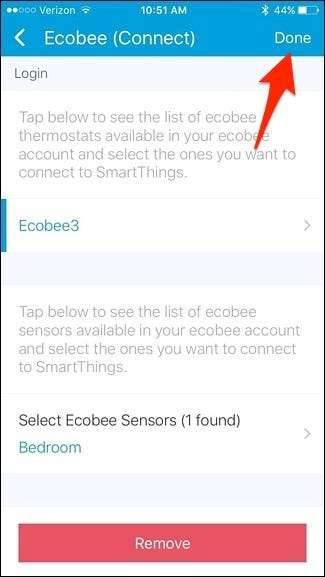
เทอร์โมสตัท Ecobee3 และเซ็นเซอร์ระยะไกลจะปรากฏในรายการอุปกรณ์อื่น ๆ ที่คุณได้เชื่อมต่อกับ SmartThings
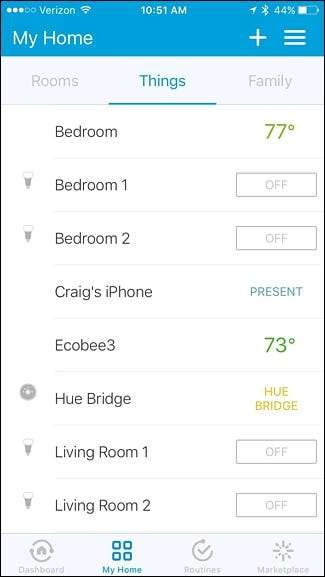
ขั้นตอนที่สอง: สร้าง“ กิจวัตร” เพื่อปิดเทอร์โมสตรัทโดยอัตโนมัติ
หลังจากที่คุณเชื่อมโยงตัวควบคุมอุณหภูมิอัจฉริยะกับ SmartThings แล้วให้แตะที่แท็บ“ กิจวัตร” ที่ด้านล่าง

แตะที่ปุ่ม“ +” ที่มุมขวาบน
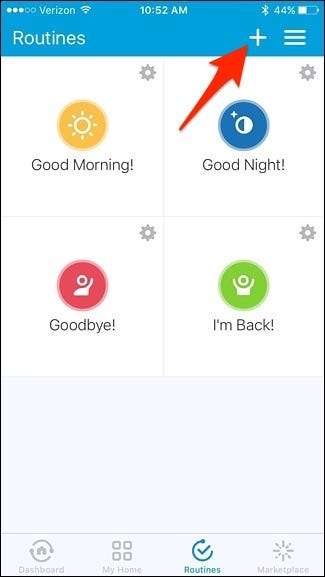
แตะในช่องที่มีข้อความว่า“ คุณต้องการทำอะไร” และตั้งชื่อให้กับกิจวัตร กด "ถัดไป" เมื่อคุณทำเสร็จแล้ว
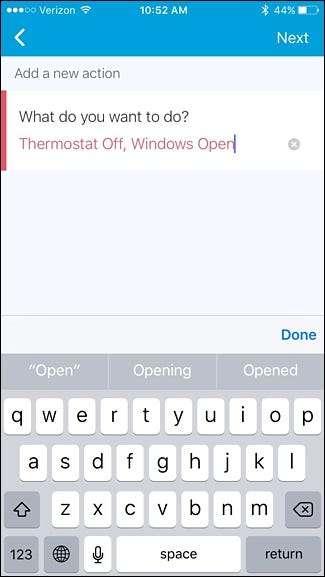
เลื่อนลงแล้วแตะที่“ ตั้งค่าตัวควบคุมอุณหภูมิ”
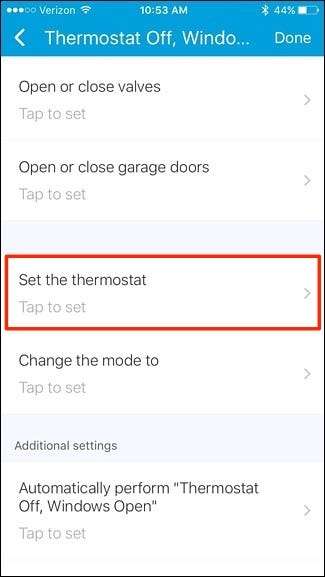
แตะที่“ ไหน”
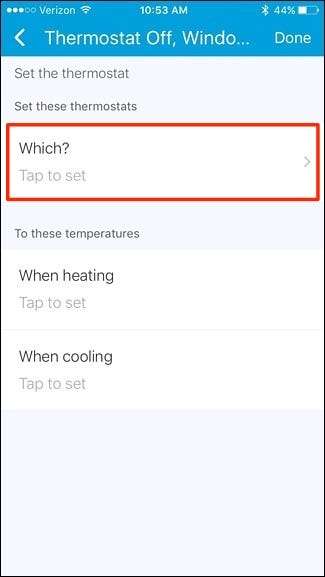
เลือกตัวควบคุมอุณหภูมิอัจฉริยะของคุณจากนั้นแตะที่“ เสร็จสิ้น”
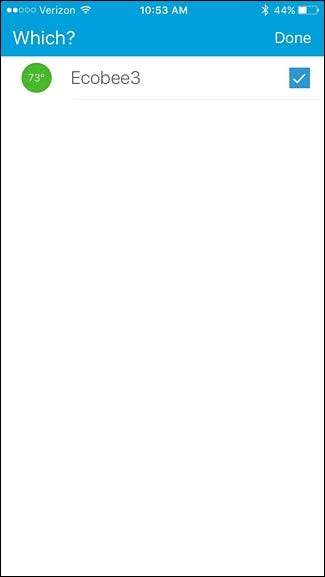
จากนั้นแตะที่“ เมื่อระบายความร้อน”
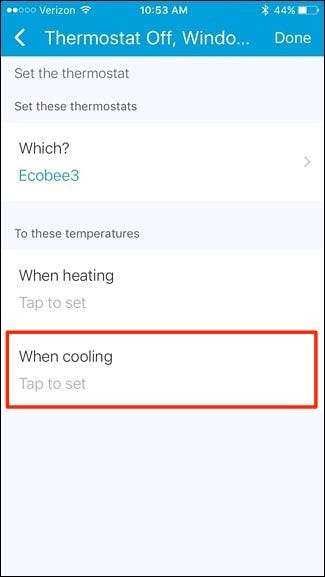
ป้อนตัวเลขที่สูงเช่น 85 เพื่อปิด A / C และป้องกันไม่ให้ทำงาน เนื่องจาก SmartThings ไม่ยอมให้คุณปิดเทอร์โมสตัทจริงๆจึงเป็นตัวเลือกที่ดีที่สุดตัวถัดไป แตะที่“ เสร็จสิ้น” เมื่อคุณทำเสร็จ
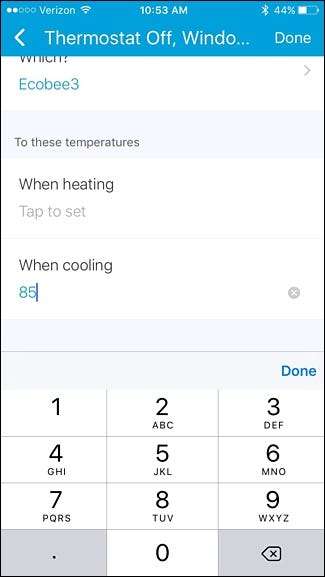
จากนั้นแตะที่“ ดำเนินการ [routine name] โดยอัตโนมัติ”
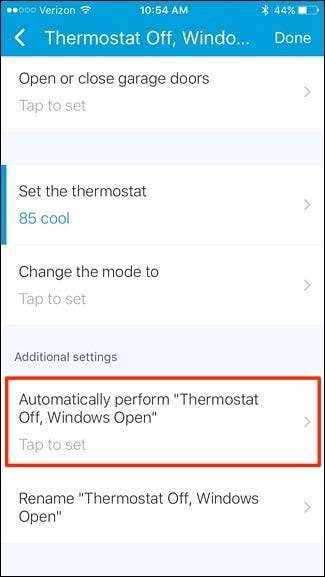
เลือก“ บางสิ่งบางอย่างเปิดหรือปิด” จากรายการ

ในหน้าจอถัดไปให้แตะที่“ ไหน”
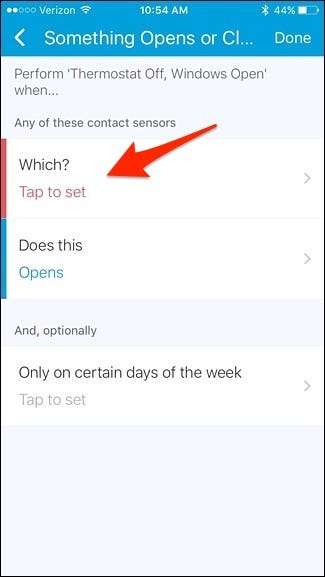
เลือกเซ็นเซอร์ที่คุณต้องการใช้สำหรับงานอัตโนมัติ ฉันใช้เซ็นเซอร์ประตูชานบ้านเพราะโดยปกติแล้วนั่นคือสิ่งที่เราเปิดเมื่อเราต้องการให้อากาศภายนอกเย็นลงกด“ เสร็จสิ้น” หลังจากที่คุณเลือกเซ็นเซอร์ คุณสามารถเลือกได้มากกว่าหนึ่งรายการ
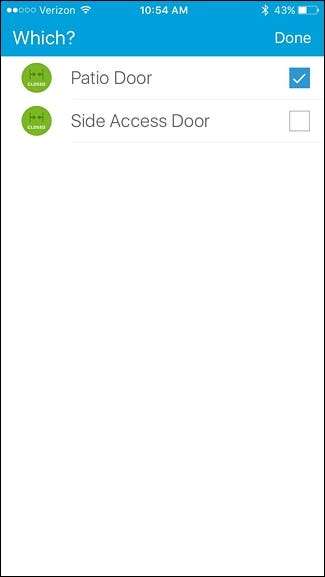
ภายใต้“ สิ่งนี้” มีการตั้งค่าเป็น“ เปิด” อยู่แล้วดังนั้นเราจึงสามารถปล่อยให้มันเป็นไปได้ จากนั้นแตะ "เสร็จสิ้น" ที่มุมขวาบน
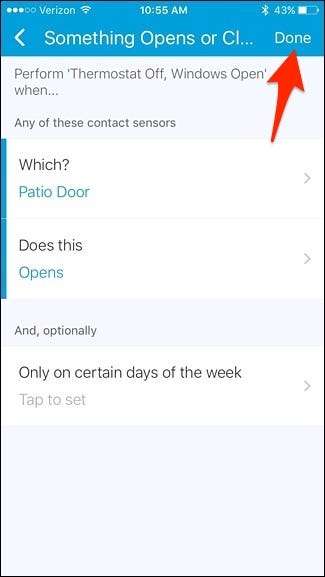
แตะ“ เสร็จสิ้น” อีกครั้ง

กิจวัตรใหม่ของคุณจะปรากฏในรายการและจะเปิดใช้งานทันที
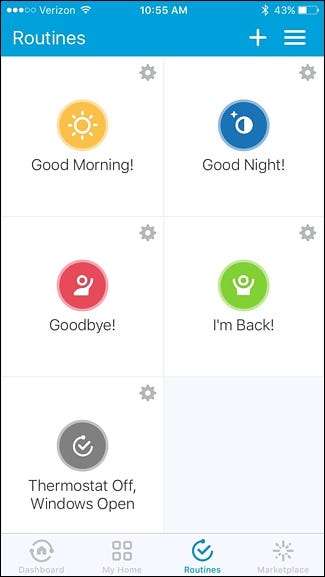
แน่นอนว่าหากต้องการให้เทอร์โมสตัทเปิดขึ้นมาอีกครั้งหลังจากที่คุณปิดหน้าต่างคุณจะต้องสร้างกิจวัตรที่สองซึ่งตรงข้ามกับกิจวัตรแรกและตั้งค่าตัวควบคุมอุณหภูมิให้เป็นอุณหภูมิปกติที่คุณตั้งไว้ แต่ เมื่อคุณตั้งค่าเสร็จแล้วคุณสามารถเปิดหน้าต่างได้โดยไม่จำเป็นต้องจำปิด A / C!
ภาพชื่อโดย auris / Bigstock, SmartThings, Ecobee







